Какой параметр характеризует свойства дисков
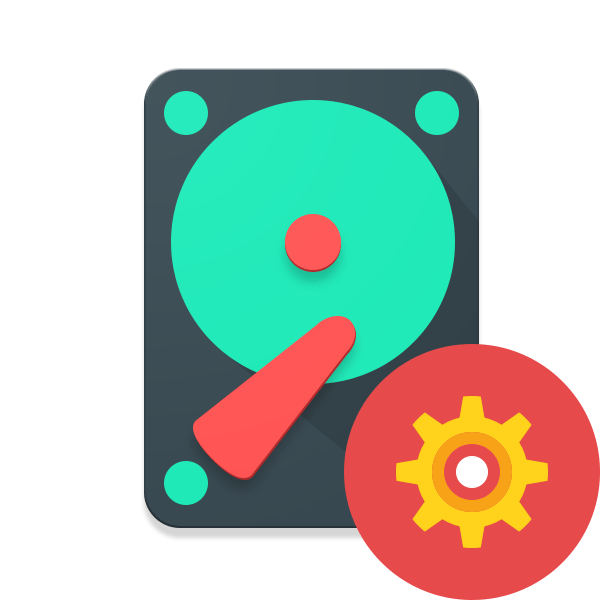
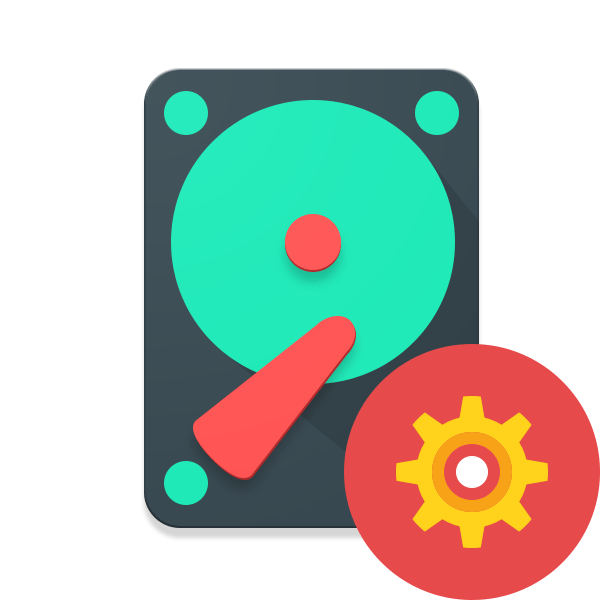
Как и большинство компьютерных комплектующих, жесткие диски различаются по своим характеристикам. Такие параметры влияют на производительность железа и определяют целесообразность его использования для выполнения поставленных задач. В рамках данной статьи мы постараемся рассказать о каждой характеристике HDD, подробно описывая их действие и влияние на производительность или другие факторы.
Основные характеристики жестких дисков
Многие пользователи выбирают жесткий диск, беря в расчет только его форм-фактор и объем. Такой подход не совсем правильный, поскольку на работоспособность устройства влияет еще множество показателей, на них тоже нужно обращать внимание при покупке. Мы предлагаем вам ознакомиться с характеристиками, которые так или иначе будут влиять на ваше взаимодействие с компьютером.
Сегодня мы не будем говорить о технических параметрах и других составляющих рассматриваемого накопителя. Если вас интересует именно эта тема, рекомендуем прочитать отдельные наши статьи по следующим ссылкам.
Читайте также:
Из чего состоит жесткий диск
Логическая структура жесткого диска
Форм-фактор
Один из первых пунктов, с которым сталкиваются покупатели – размеры накопителя. Популярными считаются два формата – 2,5 и 3,5 дюймов. Меньшие обычно монтируются в ноутбуки, поскольку место внутри корпуса ограничено, а большие устанавливаются в полноразмерные персональные компьютеры. Если же 3.5 винчестер вы никак не поместите внутрь лэптопа, то 2.5 с легкостью устанавливается в корпус ПК.

Вы могли встречать накопители и меньших размеров, но они используются только в мобильных устройствах, поэтому при подборе варианта для компьютера не стоит обращать на них внимание. Конечно, размер жесткого диска определяет не только его вес и габариты, но и количество потребляемой энергии. Именно из-за этого 2.5-дюймовые HDD чаще всего задействуют как внешние накопители, поскольку им достаточно питания, поступаемого через интерфейс подключения (USB). Если же было принято решение сделать внешний 3.5 диск, он может требовать подачи дополнительного питания.

Читайте также: Как сделать внешний накопитель из жесткого диска
Объем
Далее пользователь всегда смотрит на объем накопителя. Он бывает разный – 300 ГБ, 500 ГБ, 1 ТБ и так далее. Эта характеристика определяет, какое количество файлов сможет уместиться на одном жестком диске. На данный момент времени уже не совсем целесообразно приобретать устройства с объемом менее 500 ГБ. Практически никакой экономии это не принесет (больший объем делает цену за 1 ГБ ниже), но однажды необходимый объект может просто не уместиться, особенно если учитывать вес современных игр и фильмов в высоком разрешении.

Стоит и понимать, что иногда цена за диск на 1 ТБ и 3 ТБ может значительно отличаться, видно это особенно на 2.5-дюймовых накопителей. Поэтому перед покупкой важно определить, для каких целей будет задействован HDD и сколько примерно на это пространства потребуется.
Читайте также: Что означают цвета жестких дисков Western Digital
Скорость вращения шпинделя
Скорость чтения и записи в первую очередь зависит от скорости вращения шпинделя. Если вы ознакомились с рекомендованной статьей по составляющим жесткого диска, то уже знаете, что шпиндель и пластины крутятся вместе. Чем больше оборотов эти компоненты делают за минуту, тем быстрее происходит перемещение к нужному сектору. Из этого следует, что при большой скорости выделяется больше тепла, поэтому и требуется более сильное охлаждение. Кроме этого, данный показатель влияет и на шум. Универсальные HDD, которые чаще всего используются обычными юзерами, имеют скорость в диапазоне от 5 до 10 тысяч оборотов в минуту.

Диски со скоростью оборота шпинделя 5400 идеальны для использования в мультимедийных центрах и других подобных устройствах, поскольку основной упор при сборке такого оборудования сделан на низкое энергопотребление и выделение шума. Модели с показателем более 10000 лучше обойти стороной пользователям домашних ПК и присмотреться SSD. 7200 об/м при этом будет золотой серединой для большинства потенциальных покупателей.
Читайте также: Проверка скорости работы жесткого диска
Исполнение геометрии
Только что мы упомянули пластины жесткого диска. Они являются частью геометрии девайса и в каждой модели количество пластин и плотность записи на них различаются. Рассматриваемый параметр влияет и на максимальный объем накопителя, и на его итоговую скорость чтения/записи. То есть сохранение информации происходит конкретно на эти пластины, а чтение и запись производится головками. Каждый накопитель разделяется на радиальные дорожки, которые состоят из секторов. Поэтому именно радиус влияет на быстроту чтения информации.
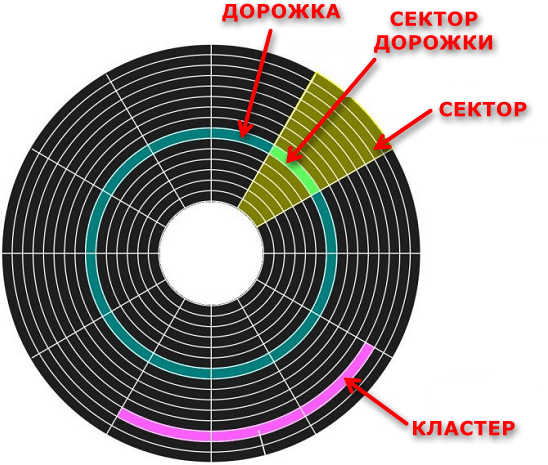
Скорость чтения всегда выше у того края пластины, где дорожки длиннее, из-за этого чем меньше форм-фактор, тем ниже максимальная скорость. Меньшее количество пластин означает более высокую их плотность, соответственно, и больше скорость. Однако в интернет-магазинах и на сайте производителя достаточно редко указывают эту характеристику, из-за этого выбор становится труднее.
Интерфейс подключения
При подборе модели жесткого диска важно узнать и его интерфейс подключения. Если ваш компьютер более современный, скорее всего, на материнской плате установлены разъемы SATA. В старых моделях накопителей, которые сейчас уже не производятся, использовался интерфейс IDE. У SATA есть несколько ревизиций, каждая из них различается пропускной способностью. Третья версия поддерживает скорость чтения и записи до 6 Гбит/с. Для домашнего использования вполне хватит HDD с SATA 2.0 (скорость до 3 Гбит/c).

В более дорогих моделях вы могли наблюдать интерфейс SAS. Он совместим с SATA, однако подключаться могут только SATA к SAS, а не наоборот. Такая закономерность связана с пропускной способностью и технологией разработки. Если же вы сомневаетесь по поводу выбора между SATA 2 и 3, смело берите последнюю версию, в случае когда позволяет бюджет. Она совместима с предыдущими на уровне разъемов и кабелей, однако имеет улучшенное управление питанием.
Читайте также: Способы подключения второго жесткого диска к компьютеру
Объем буфера
Буфером или кэшем называется промежуточное звено хранения информации. Оно обеспечивает временное сохранение данных, чтобы при следующем обращении жесткий диск смог моментально получить их. Необходимость в такой технологии возникает потому, что скорость чтения и записи обычно отличается и возникает задержка.
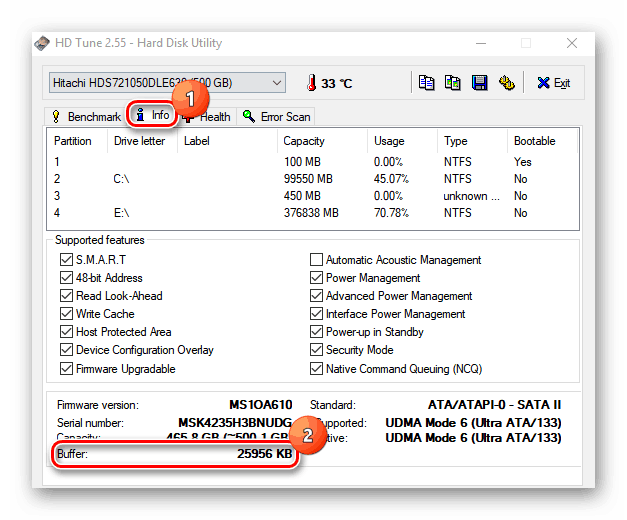
У моделей размером 3.5 дюймов объем буфера начинается от 8 и заканчивается 128 мегабайтами, но не стоит всегда присматриваться к вариантам с большим показателем, поскольку кэш практически не используется во время работы с объемными файлами. Правильнее будет сначала проверить разницу скорости записи и чтения модели, а потом, исходя из этого, уже определять оптимальный размер буфера.
Читайте также: Что такое кэш-память на жестком диске
Наработка на отказ
Наработка на отказ или MTFB (Mean Time Between Failures) обозначает надежность выбранной модели. Разработчики при тестировании партии определяют, сколько времени диск будет непрерывно работать без каких-либо повреждений. Соответственно, если вы покупаете устройство для сервера или долговременного хранения данных, обязательно смотрите на этот показатель. В среднем он должен быть равен одному миллиону часов и более.
Среднее время ожидания
Головка перемещается на любой участок дорожки за определенный промежуток времени. Такое действие происходит буквально за долю секунды. Чем меньше задержка, тем быстрее выполняются задачи. У универсальных моделей среднее время ожидания 7-14 МС, а у серверных — 2-14.
Энергопотребление и тепловыделение
Выше, когда мы говорили о других характеристиках, тема нагрева и потребления энергии уже была поднята, однако хотелось бы более детально рассказать об этом. Конечно, иногда владельцы компьютеров могут пренебречь параметром потребления энергии, но когда модель покупается для ноутбука важно знать, что чем больше значение, тем быстрее разряжается батарея при работе не от сети.
Некоторая часть потребляемой энергии всегда преобразуется в тепло, поэтому если вы не можете поставить в корпус дополнительное охлаждение, следует выбирать модель с более низким рассматриваемым показателем. Впрочем, с рабочими температурами HDD от разных производителей вы можете ознакомиться в другой нашей статье по следующей ссылке.
Читайте также: Рабочие температуры разных производителей жестких дисков
Теперь вы знаете основную информацию о главных характеристиках жестких дисков. Благодаря этому вы можете сделать правильный выбор при покупке. Если же вы во время прочтения статьи решили, что целесообразнее для ваших задач будет приобретение SSD, советуем ознакомиться с инструкциями по этой теме далее.
Читайте также:
Выбираем SSD для своего компьютера
Рекомендации по выбору SSD для ноутбука
 Мы рады, что смогли помочь Вам в решении проблемы.
Мы рады, что смогли помочь Вам в решении проблемы.
 Опишите, что у вас не получилось.
Опишите, что у вас не получилось.
Наши специалисты постараются ответить максимально быстро.
Помогла ли вам эта статья?
ДА НЕТ
Источник
Накопители необходимы для нормальной работы компьютера или ноутбука. Но не все модели обладают должной производительностью. Да и HDD по скорости заметно уступают SSD.
В статье мы поговорим о том, как выбрать жесткий диск для компьютера. Определить список важных технических характеристик нам помогал Евгений Замятин, консультант магазина компьютерных систем «Deep».
При выборе важно учитывать особенности механических накопителей, скоростных твердотельных дисков и гибридных вариантов SSHD. Если разобраться, чем отличаются эти разновидности, то станет понятно, какой жесткий диск выбрать для компьютера в конкретном случае. Но перед тем как рассказать о важных параметрах, которые следует учитывать при правильном подборе устройств, рассмотрим особенности трех накопителей разного типа, оптимально подходящих для определенных задач.
Топ представлен современными и популярными у пользователей моделями:
1. Seagate ST1000DM010;
2. Western Digital WD Black 500 GB (WD5000LPLX);
3. Samsung MZ-76E1T0BW.
Жесткий диск для компьютера Seagate ST1000DM010 на 1 ТБ
- вращение 7200 RPM;
- скорость 156 МБ/с;
- буфер 64 МБ;
- интерфейс SATA 6Gbit/s;
- поддержка NCQ.
Накопитель на 1ТБ для хранения пользовательских данных имеет механическую конструкцию. Шпиндели вращаются со скоростью 7200 оборотов в минуту. Диск выполнен в классическом формате 3.5” и оснащен двумя считывающими головками. Подключается накопитель при помощи интерфейса SATA III. Реализован кэш в размере 64 МБ.
Это накопитель для стационарного компьютера. Он потребляет 5.30 Ватт. HDD способен работать при температуре в 60 °C. Для его установки требуется наличие в корпусе отсеков стандарта 3.5 дюйма. Желательно присутствие антивибрационных прокладок. Полностью поддерживается технология NCQ. Скорость работы с данными – 150 мегабит в секунду.
Отзывы
Хороший вариант для ПК. Диск тихий и достаточно быстрый. Сказывается скорость вращения шпинделя. Никаких посторонних шумов при работе нет. Недостатком является то, что HDD периодически проваливается в сон.
Плюсы:
- скорость вращения 7200 RPM;
- 2 головки;
- технология NCQ;
- кэш 64 МБ;
- терабайт места;
- интерфейс SATA III;
- тихая работа.
Минусы:
- необоснованно уходит в сон.
Скоростной Western Digital WD Black 500 GB (WD5000LPLX) для ноутбука
- 32 МБ кэша;
- SATA III;
- 7200 RPM;
- потребляет 2 Вт;
- формат 2.5”.
Выполнен из высококачественных материалов в формате 2.5” (так называются жесткие диски для ноутбуков). Объем HDD составляет 500 гигабайт. Шпиндель вращается со скоростью 7200 RPM, что хорошо для мобильного накопителя. Буфер объемом в 32 МБ позволяет винчестеру быстрее обрабатывать команды. Подключается к контроллеру SATA III.
Этот внутренний накопитель относится к мобильному классу. Поэтому обладает показателем противоударности на уровне 400 G в режиме работы. Если его не использовать, то он выдерживает 1000 G. Потребляет накопитель всего 2 Ватта, что полезно в плане экономии аккумулятора лэптопа. При работе уровень шума составляет 25 дБ.
Отзывы
Хороший винчестер, который подойдет как для установки операционной системы, так и для хранения данных. Работает очень тихо. Скорость удовлетворительная. Даже от USB в специальном боксе работает без проблем.
Плюсы:
- кэш 32 МБ;
- ударопрочночть 400 G;
- вращение 7200 оборотов;
- емкость 500 ГБ;
- тихая работа;
- надежность;
- интерфейс SATA III.
Минусы:
- не обнаружено.
Твердотельный накопитель SSD Samsung MZ-76E1T0BW
- память TLC 3D NAND;
- емкость 1 Тб;
- контроллер Samsung MJX;
- поддержка TRIM;
- шифрование.
Объем твердотельного накопителя от Samsung – 1 ТБ. Выполнен в формате 2.5”, поэтому подходит как для классического ПК, так и для ноутбука. Внутри расположена память TLC 3D NAND и продвинутый контроллер. Все собственного производства Samsung. Накопитель может читать данные со средней скоростью 550 мегабит в секунду.
Твердотельный жесткий диск обладает ударостойкостью на уровне 1500 G. SSD снабжен буфером в объеме 1024 МБ, поддерживает шифрование данных. В нем также реализована технология TRIM. Примерный ресурс накопителя составляет 1500000 часов. При работе девайс потребляет всего 3 Ватта энергии. Шума нет никакого, так как отсутствуют механические части.
Отзывы
Универсальный вариант для стационарного компьютера и ноутбука. Отличается высокой надежностью и скоростью. При полной нагрузке прогревается максимум до 50 градусов. Увеличенный ресурс перезаписи. Терабайта хватает для всего.
Плюсы:
- память TLC 3D NAND;
- контроллер от Samsung;
- увеличенный ресурс;
- высокая надежность;
- скорость 550 мегабит;
- гигабайтный буфер;
- накопитель на 1 терабайт;
- потребление 3 Ватта.
Минусы:
- цена.
Типы жестких дисков и чем они отличаются
Теперь о том, какие бывают жесткие диски для компьютера. Необходимо разобраться с их видами для того, чтобы выбрать правильную модель для своего ПК. Типы жестких дисков определяют сценарий их использования: системный, хранилище данных и так далее.
Давайте посмотрим, чем они отличаются между собой:
- HDD. Эти накопители собраны их механических деталей. Работой механики управляет небольшой контроллер. Преимущества – относительно низкая стоимость, долговечность и большие объемы (есть модели с 10 ТБ места). Однако в плане скорости такие винчестеры заметно уступают твердотельным аналогам. Да и работают шумно, поскольку поверхность для записи и сами считывающие головки имеют исключительно механическую конструкцию. Такие диски подходят для хранения данных.
- SSD. Работают быстро и бесшумно. В их основе лежит скоростная флэш-память, реализованная в микросхемах. Поэтому никаких механических деталей в конструкции накопителя нет. Отсюда и высокая скорость. Однако объем такого диска ограничен. Да и варианты с 1 или 2 терабайтами стоят весьма дорого. Накопители такого типа можно использовать для установки ОС и некоторых необходимых программ. Скорость работы компьютера заметно возрастет.
- SSHD. В них используются механические комплектующие. Но есть также флэш-память примерным объемом в 8 ГБ. Она нужна для того, чтобы винчестер быстрее обрабатывал команды. Используется такая память для кэша. На скорость загрузки ОС она никак не влияет, так как активируется только после старта Windows. Зато скорость работы с программами возрастает в несколько раз. Такие диски не получили большого распространения. Но они подойдут, если нужно ускорить систему, а бюджет ограничен.
Выбираем оптимальный объем
Что такое объем HDD? Это показатель, который определяет, сколько данных, исчисляемых в байтах, поместится на поверхность жесткого диска. Чем это значение выше, тем накопитель дороже. Объем жесткого диска характеризует его класс и сценарий использования.
Опытные пользователи при одном взгляде на этот показатель могут определить сферу его применения:
- 250–500 ГБ. Такой объем памяти используется для сборки маломощных офисных систем. Для таких машин критично, чтобы на накопитель поместилась операционка с некоторым количеством профессиональных программ. Более ничего не требуется. Винчестеры используются соответствующие, поскольку они одни из самых дешевых на рынке.
- 500–1000 ГБ. Наиболее распространенный размер для домашних машин. На накопителе такого объема поместится ОС, все необходимые программы и игры, а также останется место для мультимедийных файлов. Некоторые исчисляют объем диска по тому, сколько вмещает фильмов HDD. Так вот, на терабайт поместится около сотни фильмов формата HD.
- 1000–4000 ГБ. Винчестер с такими показателями пригодится тем, кто хочет разместить на компьютере внушительную коллекцию фильмов в Full HD и музыки в формате FLAC. Дополнительная память никогда не помешает, если планируется сделать хранилище мультимедиа. Конечно, стоить такие диски будут больше, чем варианты с меньшей емкостью.
- От 4000 ГБ и выше. Применяются для работы с объемными файлами (к примеру, для монтажа видео). Приветствуется поддержка технологии RAID. Она позволяет объединить разные накопители в единый массив без потерь в скорости. При этом общий объем может достигать несколько десятков терабайт. Заполнить их обычному пользователю будет трудно.
Важные технические характеристики внутренних HDD дисков
Чтобы знать, как правильно выбрать жесткий диск, необходимо понять, по каким параметрам следует оценить такое устройство. Стоит оговориться, что на объем обычно смотрят в последнюю очередь. Ведь на что влияет объем? Только на количество файлов, которые можно записать.
Сейчас мы рассмотрим список характеристик, которые необходимо учитывать при выборе жесткого диска:
- Скорость вращения шпинделя. Это своеобразный элемент конструкции, к которому крепится полотно самого диска. От вращения зависит скорость считывания информации с поверхности HDD. Есть модели с показателями 7200 RPM. Они являются наиболее быстрыми. Но при этом повышается рабочая температура накопителя и его уровень шума. Варианты с 5400 RPM не такие быстрые, но работают заметно тише. Для реализации файлового хранилища на ПК подойдут и такие HDD. Но если предполагается работа с операционной системой, то лучше выбрать винчестер с 7200 RPM.
- Размер кэша. Речь идет о кэше первого уровня (он же буфер). Этот показатель влияет на общую скорость работы накопителя, так как информация о запуске программ часто записывается именно сюда. Если запускается приложение, то система берет данные из кэша, который работает намного быстрее самого диска, поскольку использует флэш-память. Но нужно, чтобы у этого хранилища был соответствующий объем. Лучше всего себя в работе показывают винчестеры с буфером от 64 МБ. Варианты с 32 МБ также работают довольно быстро. Но тех моделей, у которых этот показатель ниже лучше остерегаться.
- Интерфейс подключения. Важно, как подключается диск к материнской плате. Самым распространенным и быстрым интерфейсом является SATA III. Теоретически его скорость составляет 6 гигабит в секунду. У SATA II этот показатель меньше. Но оба интерфейса взаимозаменяемы. Винчестер с SATA III спокойно сможет работать с контроллером второго поколения. А если в вашем ПК до сих пор используются разъемы IDE, то вам придется обновить конфигурацию, поскольку таких жестких дисков больше не выпускают.
- Форм-фактор. Если вы выбираете накопитель для ноутбука, то обратите внимание на его формат. Классические HDD для ПК обладают стандартным размером в 3.5 дюйма. Их габариты таковы, что в лэптоп они в любом случае не влезут. Для мобильных компьютеров необходимы винчестеры стандарта 2.5”. Только они обладают соответствующими размерами.
- Уровень шума. У хорошего накопителя этот показатель не должен превышать 26 дБ. Если это значение заметно выше, то приобретать такой диск не рекомендуется: долго он не проживет. Также стоит проверить HDD на наличие посторонних шумов: если присутствует скрип, скрежет или щелчки, то лучше воздержаться от покупки такого изделия.
Как выбрать твердотельный накопитель
У SSD дисков свои особенности. В них нет шпинделей и других вращающихся механизмов. Поэтому обращать внимание придется на совсем другие параметры.
Сейчас мы поговорим о том, как выбрать твердотельный накопитель:
- Тип подключения. Существует несколько вариантов подключения таких накопителей к материнке. Разъем питания в этом случае оказывается совмещенным с разъемом для передачи данных. Типичен интерфейс SATA. Таких накопителей большинство. Но есть также вариант mSATA, обладающий схожими характеристиками и использующийся в основном в ноутбуках. Накопители со стандартом М2 устанавливаются в соответствующие слоты на материнской плате. Скорость передачи данных у них существенно выше, чем у SATA. А модели PCI-E используют соответствующий слот расширения. Они обеспечивают самую высокую скорость, но стоят дорого. Перед тем, как выбрать накопитель стоит учесть, какие типы интерфейсов поддерживает ваш ПК.
- Тип памяти. В SSD бывают установлены микросхемы MLC, TLC и 3D NAND. Если первые уже практически нигде не используются, то последние набирают все большую популярность. Память 3D NAND на сегодняшний день является самой высокотехнологичной и продвинутой. У таких накопителей больше ресурс, выше скорость и переносимость ударов также выше. Высокоскоростной накопитель может использовать только микросхемы типа 3D NAND.
- Тип контроллера. От него зависит максимальная скорость передачи данных. Лучшие результаты демонстрируют чипы MJX от компании Samsung и их аналоги. Если же в диске установлен контроллер иного типа, то нужно относиться к нему с известной долей осторожности: неизвестно сколько он проработает и какую скорость обеспечит.
- Объем. Все зависит от того, в какой сфере использовать SSD. Моделей с объемами в 128–256 ГБ будет достаточно под систему и некоторые программы. На модификации с 512 гигабайтами можно будет установить приличное количество игр. А накопители с терабайтом на борту подойдут в качестве файлового хранилища. Но учтите, что цена последних будет выше. Проще установить в компьютер жесткий диск, а Windows поставить на SSD.
Особенности выбора SSHD
Процесс выбора во многом похож на тот, что используется при покупке классического накопителя HDD. Но есть отличия, о которых полезно будет узнать неподготовленным пользователям.
Рассмотрим только ключевые особенности:
- Объем твердотельного буфера. Речь идет как раз о той самой флэш-памяти. Обычно в таких накопителях установлен тип MLC. При первом запуске диска на ПК преимущественно используется метод быстрого сканирования. Контроллер проверяет систему и записывает в память программы и файлы, используемые чаще всего. Отсюда и прирост скорости. Поэтому нужно по возможности выбирать модели с максимальным объемом флэш-памяти. Лучше всего, если эта цифра достигает 32 гигабайт.
- Интерфейс подключения. Только SATA третьего поколения. Предыдущие генерации данного интерфейса не смогут обеспечить достаточной скорости для работы, интегрированной в HDD флэш-памяти. А использовать варианты типа М2 или PCI-E невозможно по причине классической конструкции накопителя.
- Внешняя скорость передачи данных. У гибридных жестких дисков она существенно превышает стандартные 600 мегабит в секунду и способна достигать 12000. При условии, что скорость вращения шпинделя составляет 10000 RPM. В любом случае, если вы видите в характеристиках значение 600 Мбит/c, то не приобретайте такой накопитель.
Ведущие производители
Бренды, выпускающие накопители, зарекомендовали себя с надежной стороны уже давно.
Решая, жесткий диск какой фирмы выбрать, следует ориентироваться на следующий список лучших производителей:
- Samsung. Лучше всего компании удаются твердотельные накопители. В них используются только комплектующие собственного производства. Компания выпускает высокотехнологичные продукты.
- Western Digital. Бренд известен уникальными линейками механических жестких дисков для различных задач (например, для видеонаблюдения или для PS4). Также хорошо показывают себя продукты, совместимые с RAID. Суммарный объем таких систем может достигать десятков терабайт.
- Seagate. Создатели легендарных Barracuda. По сей день компания выпускает качественные продукты. Скоростной жесткий диск от Seagate – обычное дело. По надежности и качеству исполнения к компании нет никаких вопросов.
Заключение
Мы рассмотрели особенности выбора жесткого диска для операционной системы или для игр. В этом случае емкость накопителя не играет особой роли, ведь главное здесь – скорость. Но зато объем винчестера стоит учитывать при создании файлового хранилища. Как и количество установленных HDD.
Сделаем небольшой обзор моделей, которые были признаны лучшими на рынке:
• Seagate ST1000DM010 на 1 ТБ. Терабайт – средняя емкость современного жесткого диска. У данной модели как раз такой размер. Винчестер подключается к интерфейсу SATA III, а его шпиндель вращается со скоростью 7200 RPM. С определением в биосе проблем нет.
• Western Digital WD Black 500 GB. Современный HDD формата 2.5 для установки в лэптопы (именно такие размеры используются в ноутбуках). У диска высокая скорость (7200 оборотов), 32 МБ буфера и хорошие противоударные свойства.
• SSD Samsung MZ-76E1T0BW. Хороший вариант, если нужно подобрать универсальный и быстрый диск для ПК или ноутбука. Выглядит превосходно, не шумит и обеспечивает скорость 550 мегабит. Поддерживает технологию TRIM и опцию шифрования.
Надеемся, статья поможет выбрать быстрый HDD для определенных задач. Но сначала решите, нужен ли вам скоростной вариант. Быть может, в приоритете стоит объем. В любом случае, если вы будете следовать нашим рекомендациям, то сможете подобрать подходящий накопитель.
Источник
